win7旗艦版是win7系列中最受歡迎的一個版本,它包含了win7所有功能,那麼win7原廠旗艦版如何安裝呢?下面跟大家分享一個詳細的教學。
1、下載開啟咔噠裝置軟體,選擇U盤重裝系統。
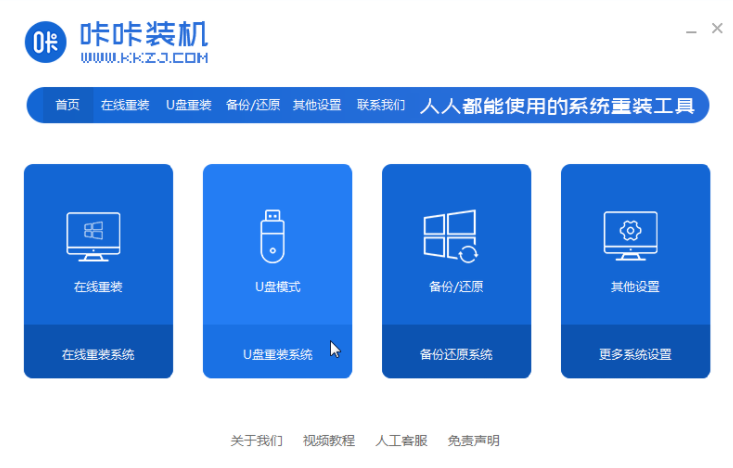
2、選擇USB模式,點選「開始製作」下一步。
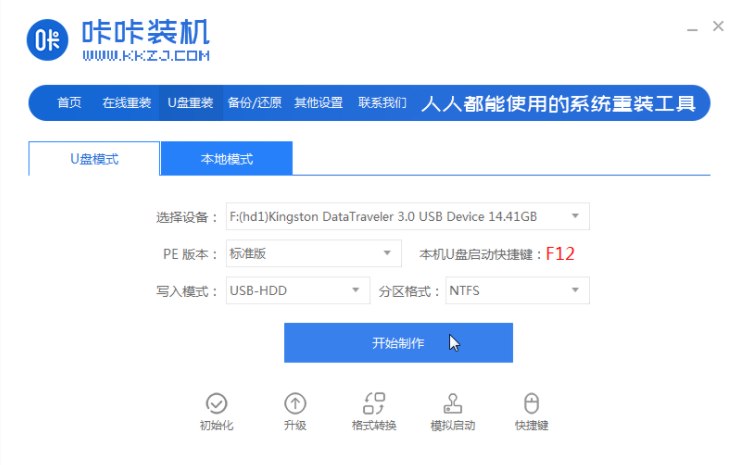
3、勾選自己想要安裝的作業系統,點選「開始製作」。
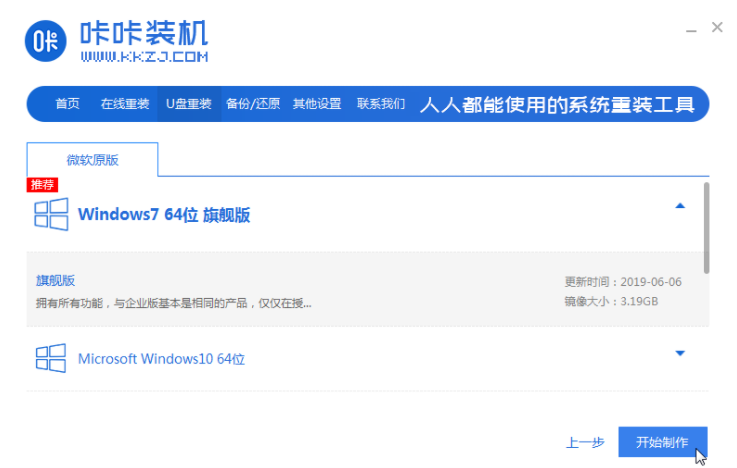
4、等待喀喀安裝機提示「啟動u盤製作成功」後,我們可以先點選「預覽」。
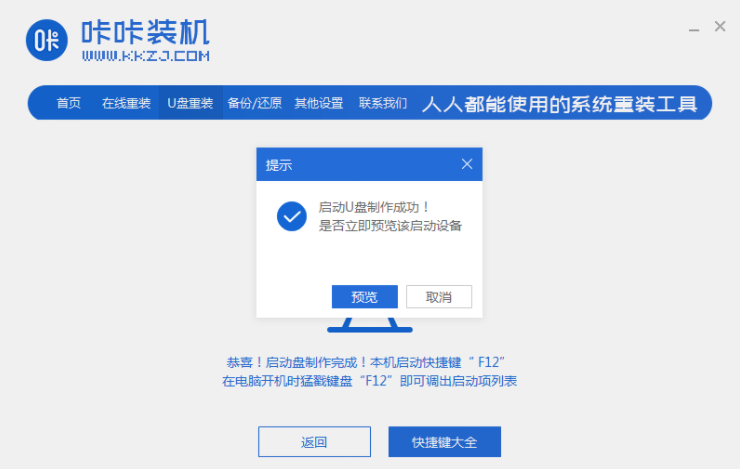
5、查看電腦啟動快速鍵是哪個後,直接將u盤拔出來插入需要安裝系統的電腦上。
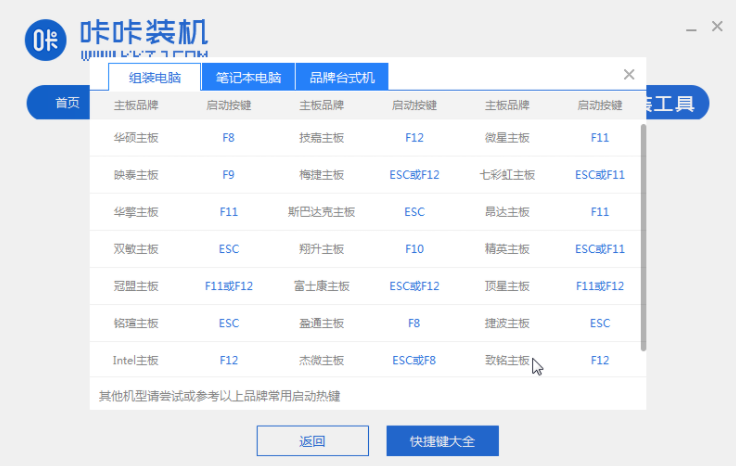
6、插上U盤開機後透過鍵盤上下鍵選擇然後按下回車鍵進入。
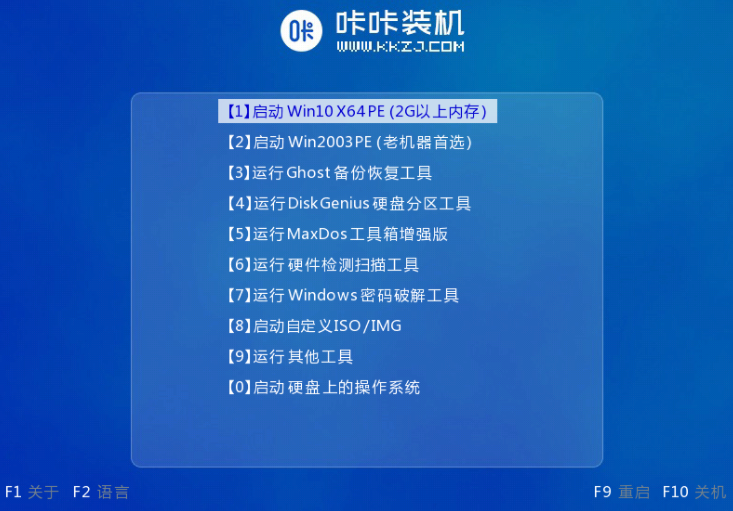
7、進入pe安裝系統介面,選擇一個我們需要安裝的系統。
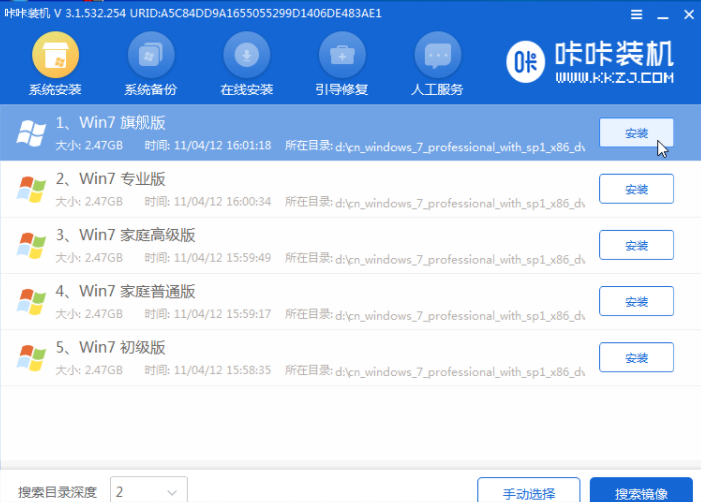
8、將目標分割區改為“磁碟C”,點選“開始安裝”。
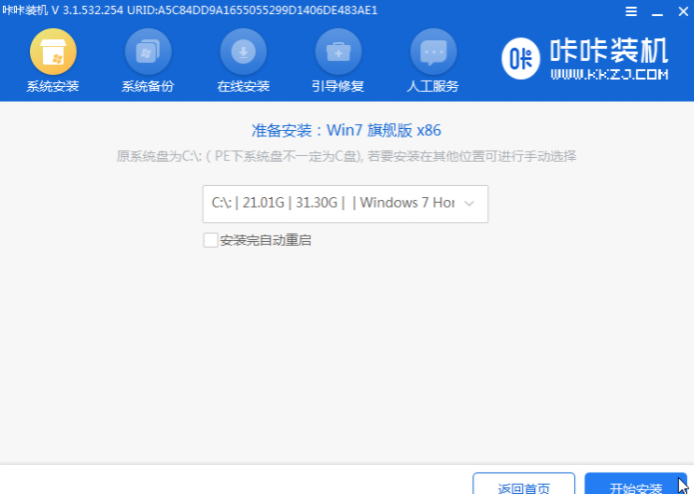
9、等待系統映像安裝完成後,拔掉u盤,重新啟動電腦進入系統桌面即可。

看完上述內容後,不知道大家有沒有學會呢?電腦安裝系統還蠻簡單的,希望對大家有幫助。
以上是win7原廠旗艦版系統如何安裝的詳細內容。更多資訊請關注PHP中文網其他相關文章!




